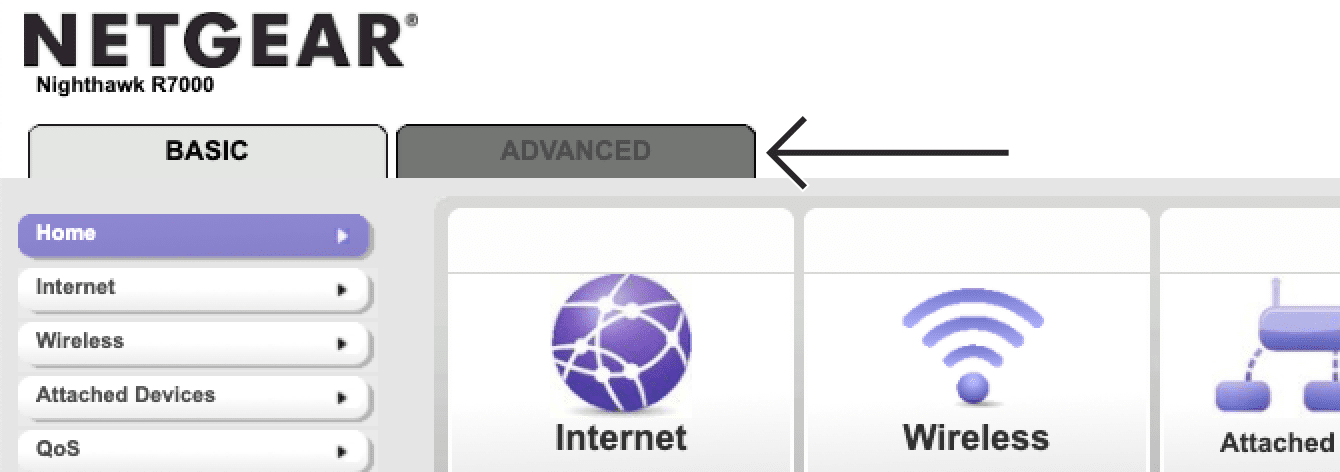Indholdsfortegnelse
I dagens verden er internetforbindelse et af vores mest grundlæggende krav. På den ene side giver det os mulighed for at få hurtigere adgang til oplysninger, men det udsætter også vores systemer for ondsindede trusselsaktører og software som hackere, vira, orme og malware. Dette kan resultere i tab af data, identitetstyveri, økonomisk tab og andre problemer.
I den forbindelse er det vigtigt at træffe stærke modforanstaltninger for at beskytte dit online-fodaftryk mod sådanne enheder. Blokering af IP-adresser er en af de foranstaltninger, du kan træffe for at forhindre, at dette sker.
Du kan blokere IP-adresser for ondsindede brugere, der forsøger at få adgang til din enhed, og IP-adresser for ondsindede websteder, som kan skade brugerne på dit trådløse netværk. Før vi ser på de faktiske procedurer, der er involveret, skal vi diskutere årsagerne mere indgående.
Hvorfor ønsker vi at blokere IP-adresser?
Som tidligere nævnt er der mange grunde til at blokere IP-adresser på routeren eller specielt Netgear-routeren. Nogle af de vigtigste grunde er som følger:
Databeskyttelse
Dine data er en værdifuld vare. Derfor er hackere i stigende grad interesseret i at få fat i dine personlige oplysninger, da de kan afpresse dig, få adgang til din bankkonto, udgive sig for at være dig, sabotere dit omdømme og meget mere. Så IP-adresseblokering er en måde, hvorpå du kan blokere bestemte enheder og tjenester og kan hjælpe dig med at beskytte dine data.
Privatliv på nettet
Ingen ønsker at blive sporet, hverken af en hacker eller af andre enheder. Så for at beskytte din onlineidentitet er det nødvendigt at blokere IP-adresser, der kan lokke dig i baghold.
Trin-for-trin procedure for at blokere IP-adresser på Netgear-routeren
Netgear-routere er et af de mest populære valg inden for Wi-Fi-udstyr, da de er nemme at bruge og relativt billige. Her er de trin, du kan tage for at blokere bestemte IP-adresser på NetGear-routere:
- Tilslut din bærbare eller stationære computer via Wi-Fi eller et Ethernet-kabel til din NetGear-router.
- Start en hvilken som helst internetbrowser, og skriv NetGear-routerens IP-adresse for at få adgang til webgrænsefladen. Du kan finde dette på selve routeren eller i brugermanualen.
- Når du har indtastet den korrekte IP-adresse, bliver du bedt om at angive en brugernavn og adgangskode for at komme ind på routerens netværk. Disse legitimationsoplysninger findes på routeren eller i brugermanualen (hvis der er tale om en standard).
- Hvis du ikke kan få adgang til routerens administrationspanel med standardadministrationsadgangskoden, skal du muligvis ændre den ved at nulstille routeren til standardindstillingerne.
- Når du er i administrationspanelet, skal du gå til Fanen Avanceret og gå til Sikkerhed , hvor du kan finde den Blokeringstjenester (disse indstillinger kan variere afhængigt af din NetGear-routermodel).
- På den Blokeringstjenester side, skal du vælge den servicebord for den tjeneste, som du vil blokere, f.eks. HTTP, FTP, SMTP, ICMP osv. (Hvis disse muligheder ikke er angivet, skal du vælge den brugerdefineret indstilling, TCP/UDP-protokol og portnummer for tjenesten).
Her kan du angive indstillinger for blokplanlægning, f.eks:
Aldrig (stopper med at blokere)
Pr. tidsplan (Her kan du vælge en bestemt dag og et bestemt tidspunkt på dagen til blokering)
Altid (som navnet antyder, giver det dig mulighed for at blokere IP-adresser for altid)
- På denne måde blokeres den valgte tjeneste fra servicetabellen på alle netværksenhederne, men hvis du kun vil anvende denne indstilling på nogle få systemer, skal du angive deres IP'er fra Filterservice Til mulighed.
- Når du er færdig med proceduren, skal du trykke på Anvend for at foretage ændringerne, og så er du klar til at gå.
- Ovenstående procedure virker for alle tjenesterne, så du kan gøre det så ofte du vil, indtil alle de IP-adresser, du vil blokere, er blokeret.
Ofte stillede spørgsmål
Kan jeg blokere en enhed fra at oprette forbindelse til min Netgear-router ved hjælp af dens IP-adresse?
Se også: Bedste WiFi-temperatursensor til køb i 2023Nej, en MAC-adressefiltertjeneste ville være et bedre alternativ, fordi Wi-Fi-routeren tildeler IP-adressen, og enheden kan få en ny IP-adresse, når den tilslutter sig det trådløse netværk igen.
Derfor er MAC-adresser den bedste kandidat til denne blokering.
Hvad er forskellen mellem en IP-adresse og en MAC-adresse?
Se også: Opret forbindelse til et Wi-Fi-netværk med skjult SSID til AndroidEn IP-adresse er en adresse, der kan ændres på grund af forskellige faktorer, mens MAC-adressen eller burn-in-adressen er enhedens fysiske adresse, som ikke kan ændres.
Kan jeg blokere en tjeneste på en bestemt IP på et bestemt tidspunkt?
Ja, Netgear-routere tilbyder denne funktionalitet via den Blokplan indstillinger, som er tilgængelige under Blokeringstjenester mulighed.